登录
- 微信登录
- 手机号登录
微信扫码关注“汇帮科技”快速登录
Loading...
点击刷新
请在微信【汇帮科技】内点击授权
300秒后二维码将过期
二维码已过期,点击刷新获取新二维码
登录
登录
其他登录方式
来源:汇帮科技 修改日期:2025-10-12 19:00
当我们辛辛苦苦做好的图片,结果在某些软件、设备上却显示不出来?或者想要打印一张图,结果打印机说不支持这种格式?别急,这可能是因为你用的是WebP格式。WebP虽然画质高、文件小,但兼容性确实是个“短板”,尤其是在一些老旧的系统、软件或打印机上。而JPG格式则几乎无处不在,它几乎能被所有设备和软件支持,兼容性极强,因此,把WebP转换成JPG,是解决这类问题的常见做法。
在实际工作中,很多人需要批量处理WebP图片,比如做宣传材料、制作PPT、整理照片库等,这时候手动一个一个转换显然太费时间。因此,掌握一种高效、实用的批量转换方法就显得尤为重要。接下来,我会教你几种常见又实用的方法,帮助你轻松解决WebP转换JPG的问题。
怎么批量转换WebP到JPG?快速处理图片格式超简单

1. 打开“汇帮图片格式转换器”软件,在左侧功能区选择“格式转换”选项。
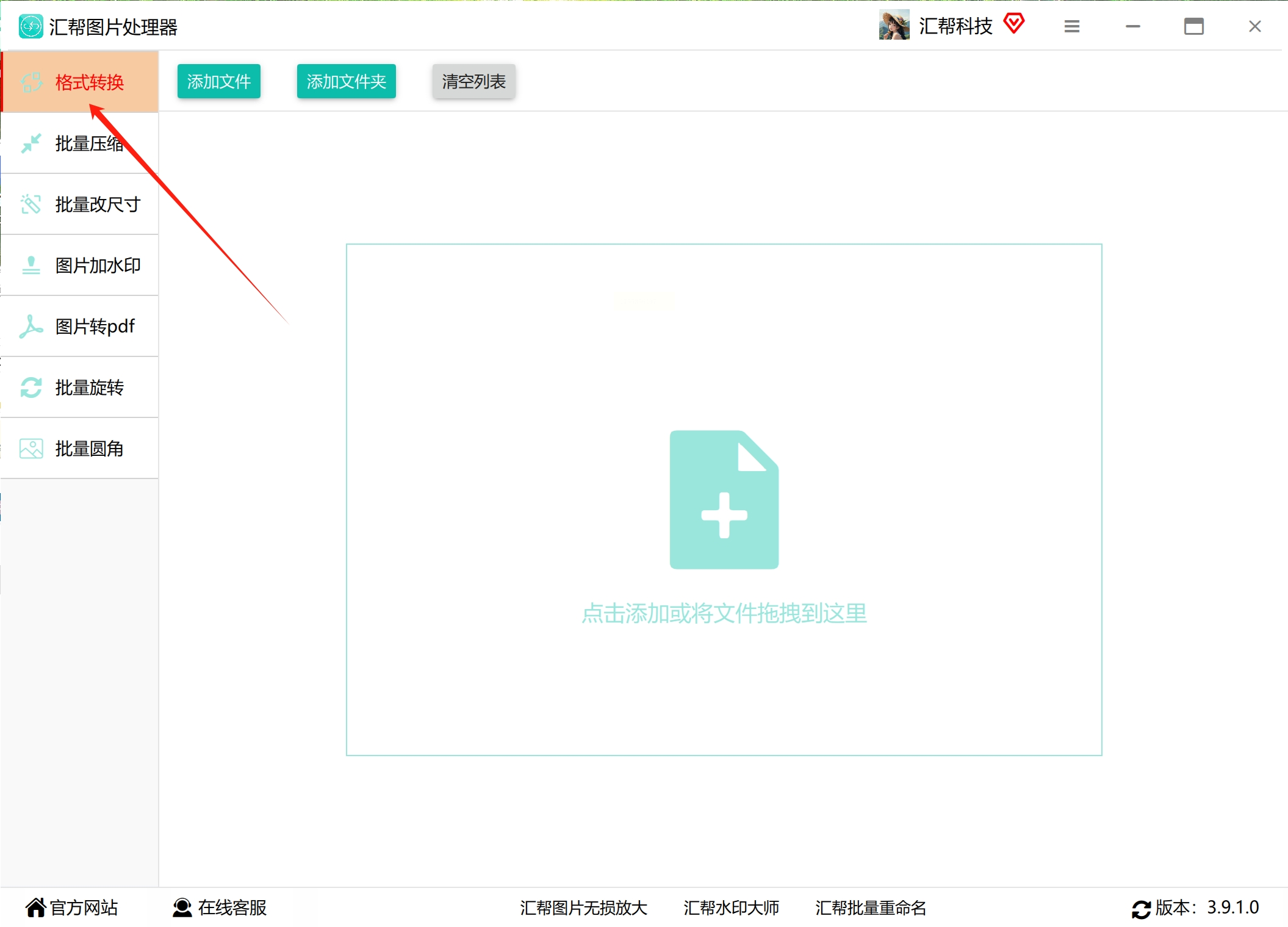
2. 将需要转换的图片拖拽到软件中,或者点击“+”按钮上传文件。
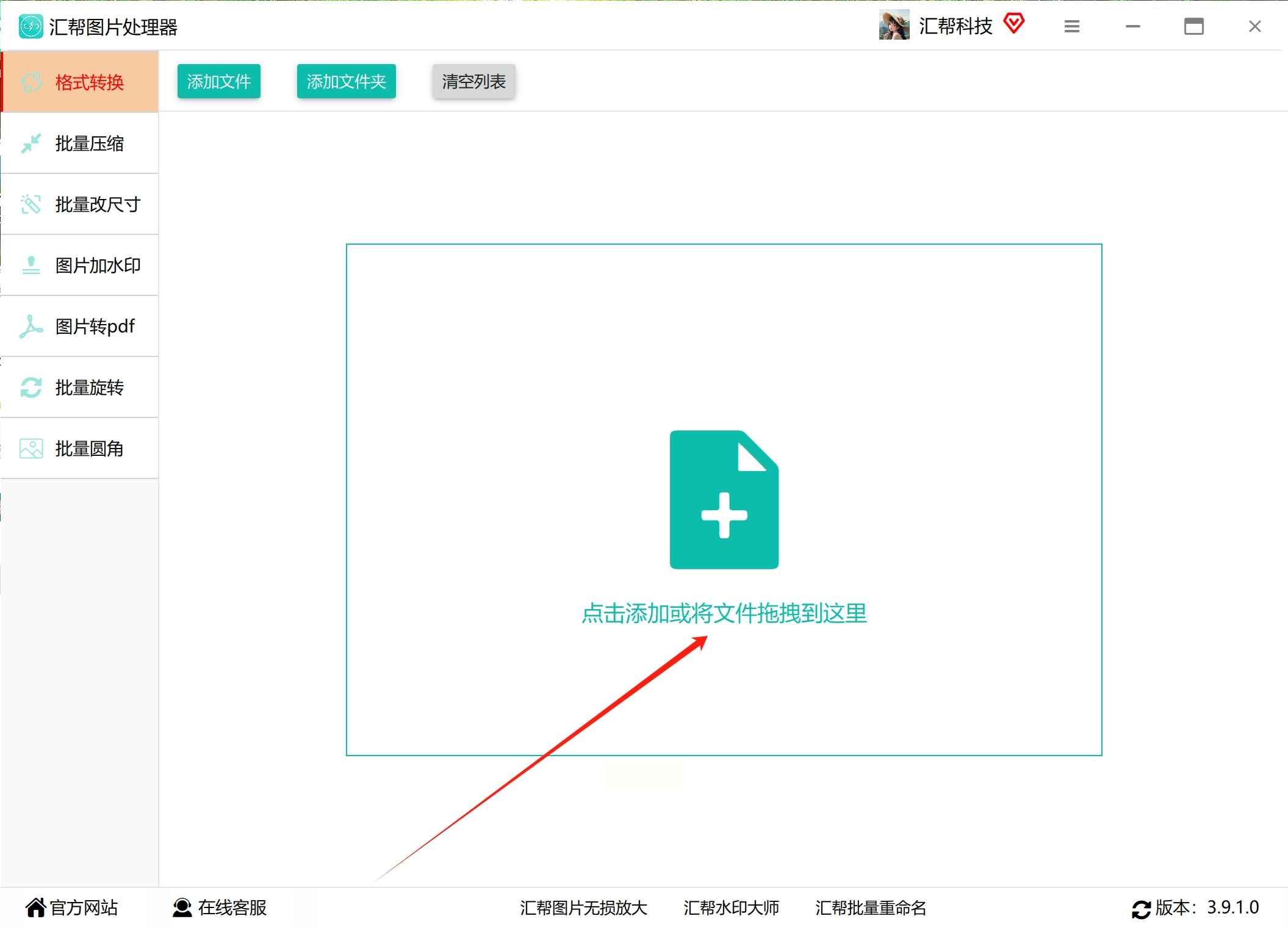
3. 在底部的导出格式中选择“JPG”,设置一个文件夹用于保存转换后的图片,可以选择和原图同目录或自定义路径。
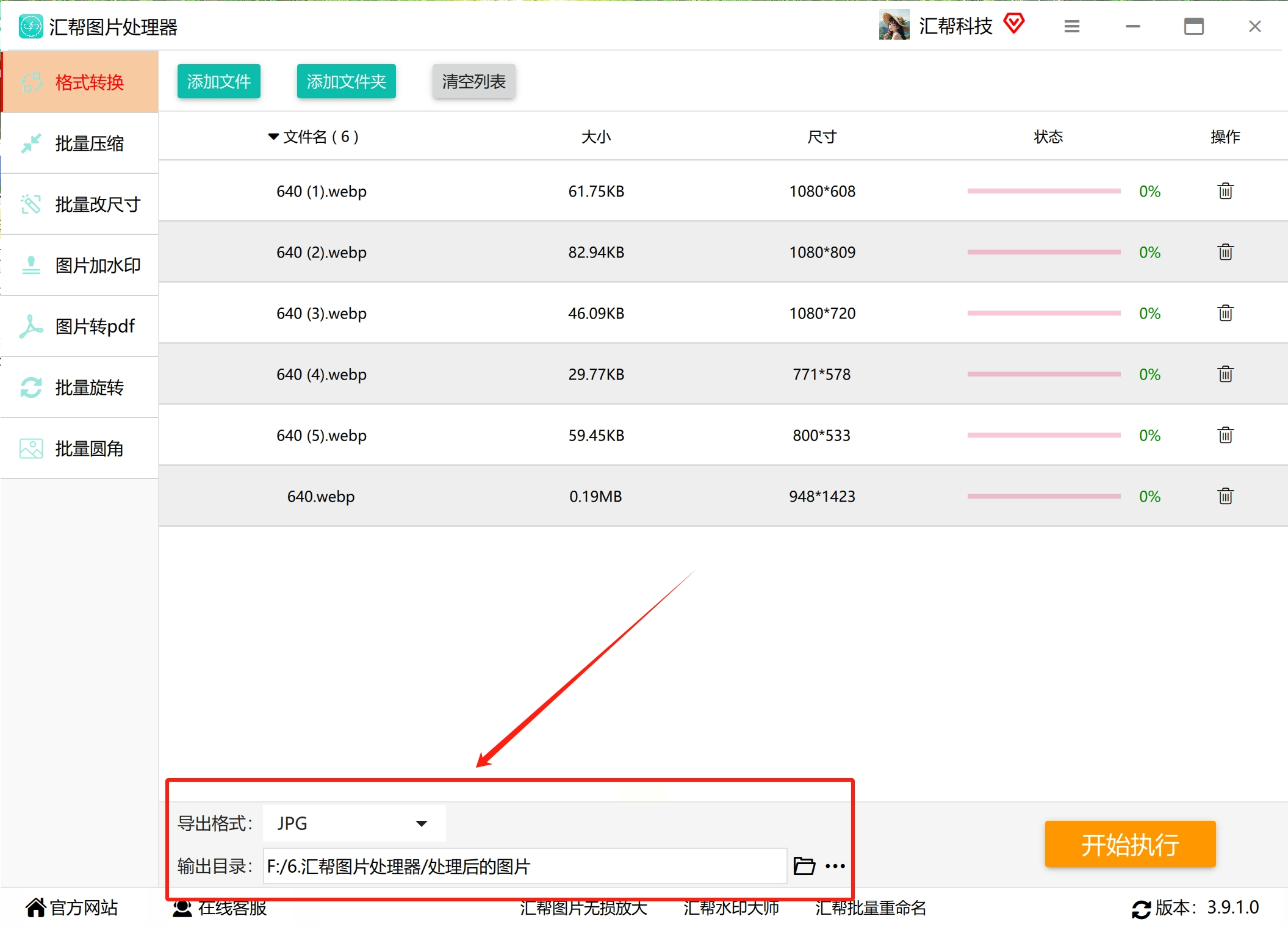
4. 点击“开始执行”按钮,等待转换完成,转换后的JPG图片会自动保存到指定文件夹。
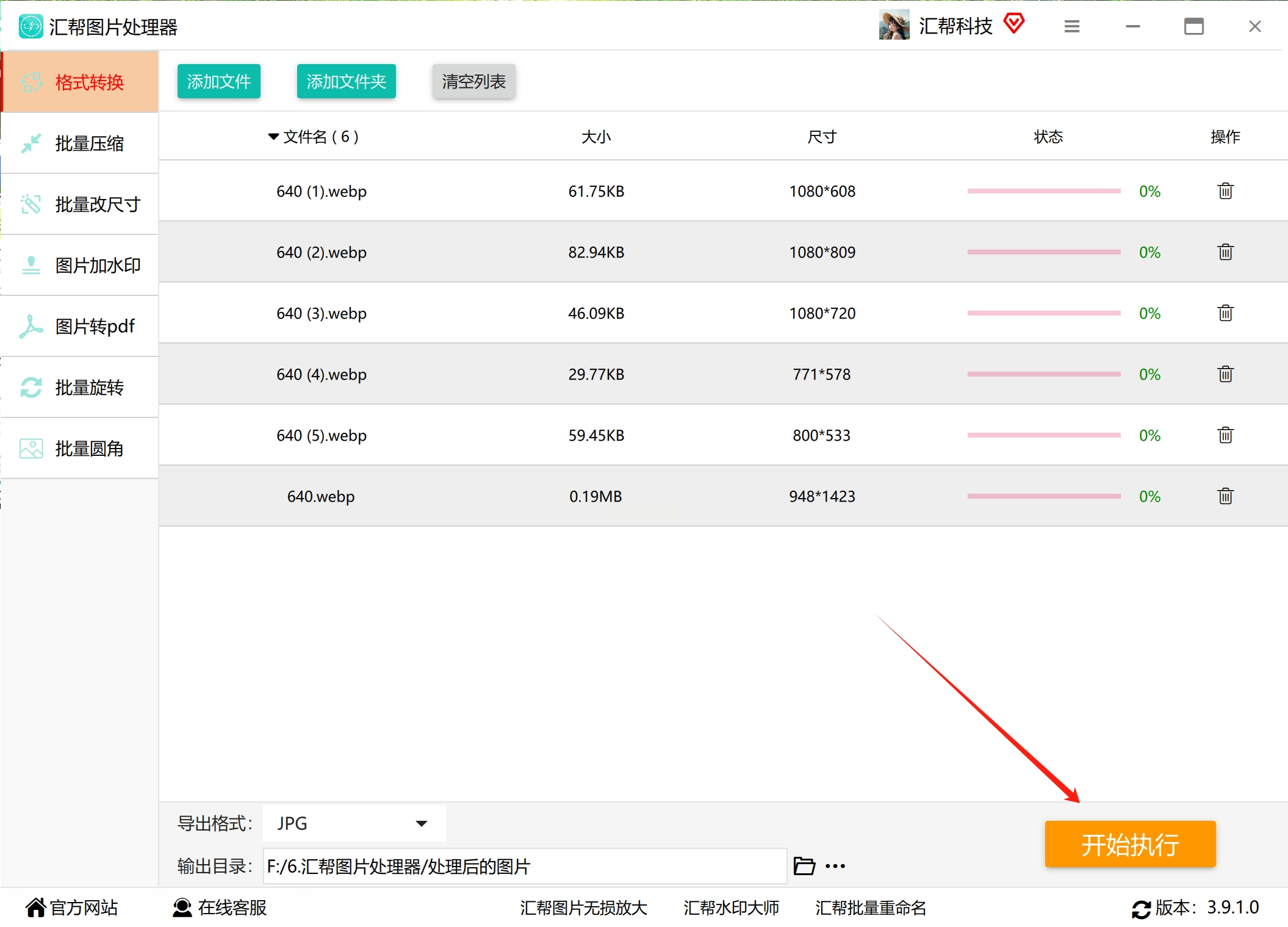
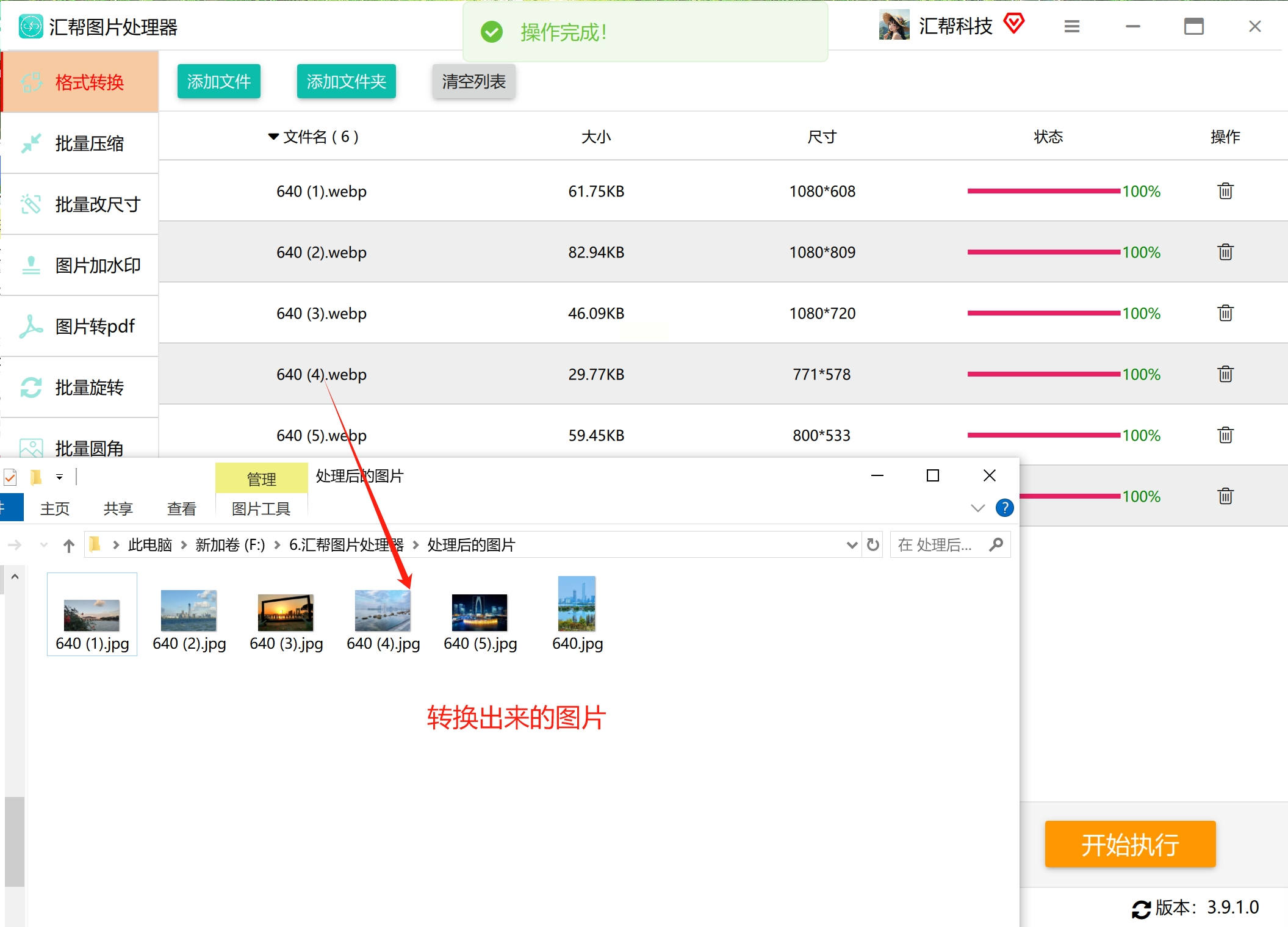
1. 找到需要转换的WebP图片,右键点击选择“打开方式”,然后选择“照片”应用。
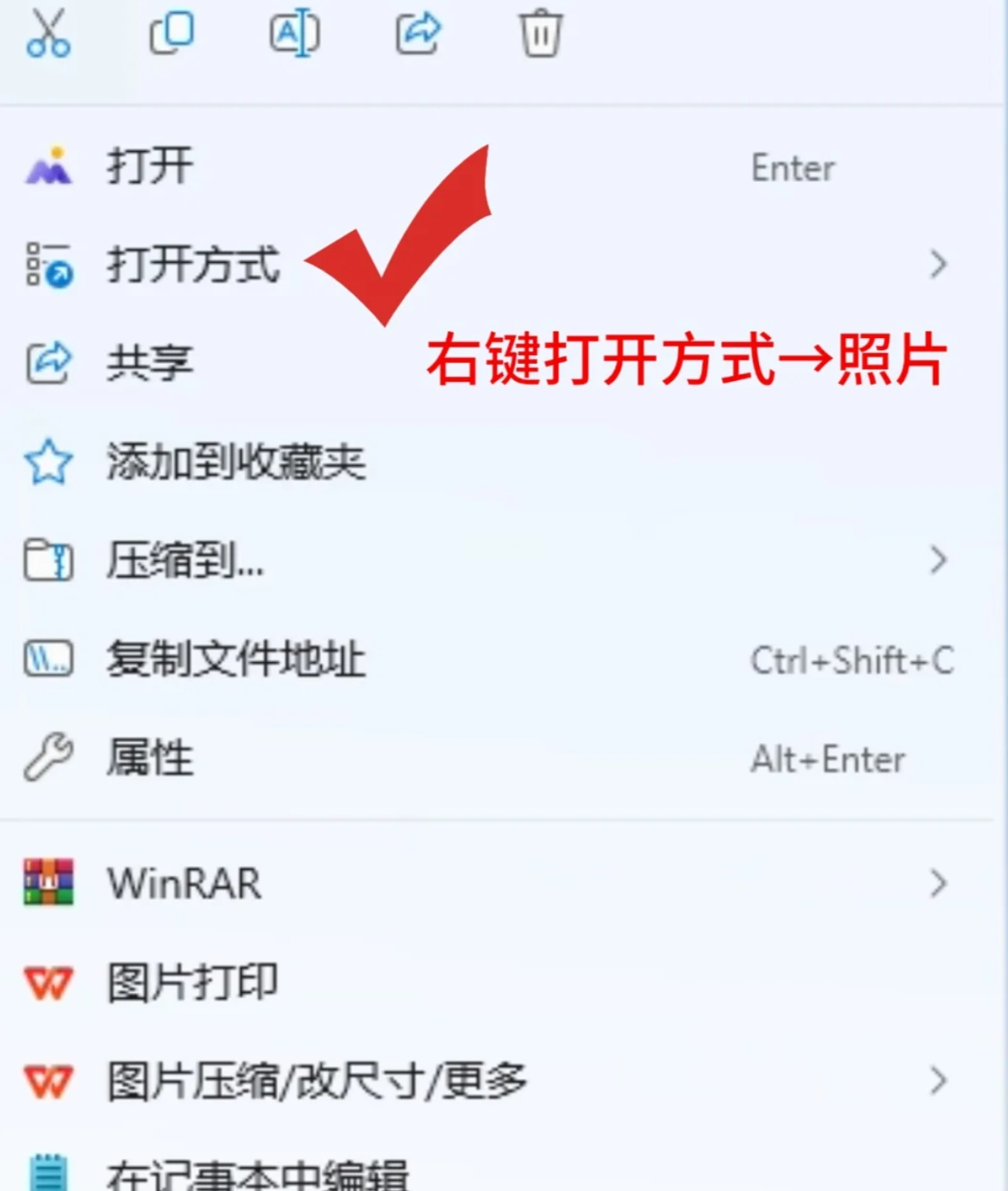
2. 在照片应用中打开图片后,点击右上角的“…”按钮,找到“另存为”选项。
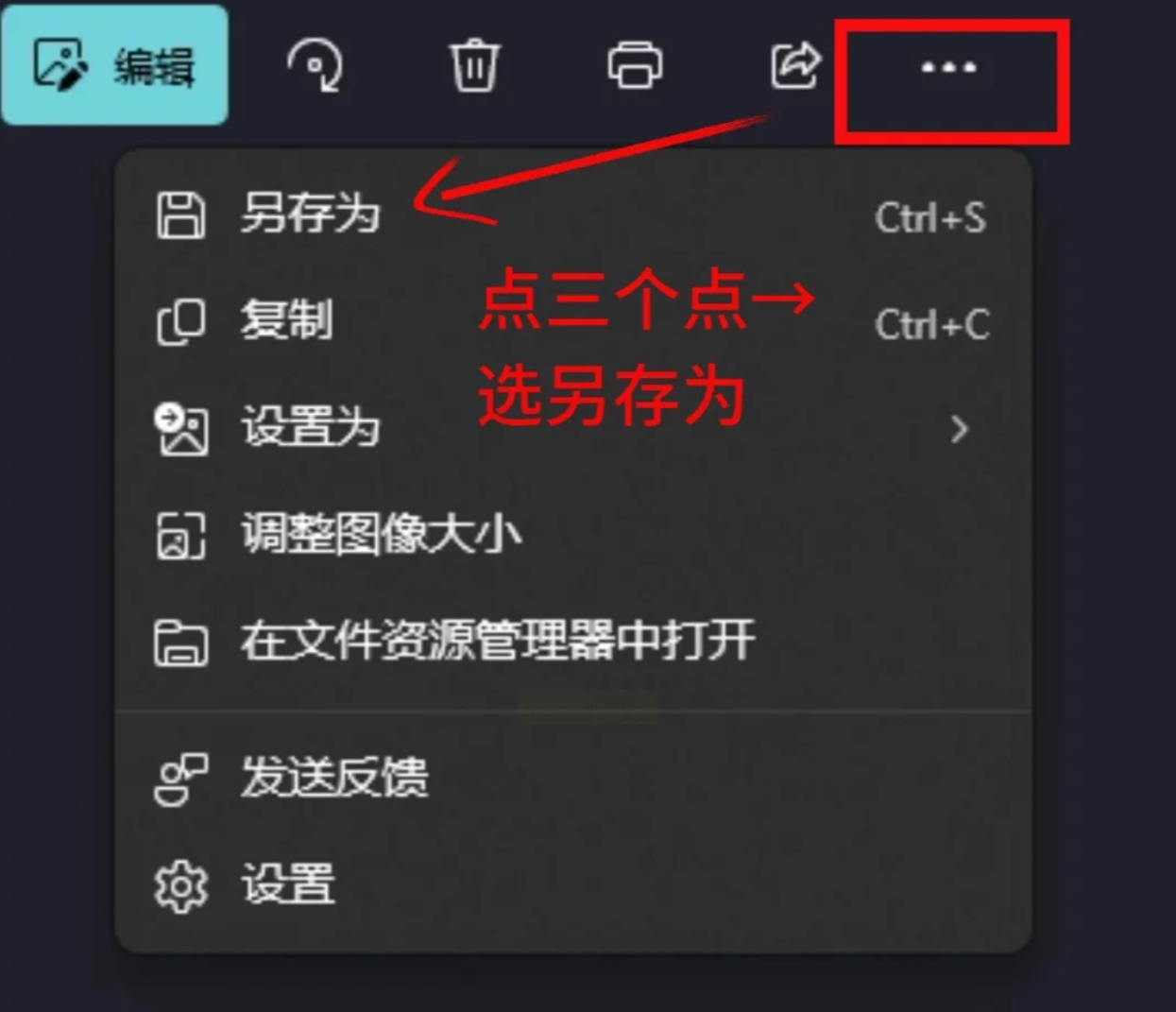
3. 在保存窗口中,选择“保存类型”为“JPG”,设置好保存路径和文件名,点击“保存”即可完成转换。
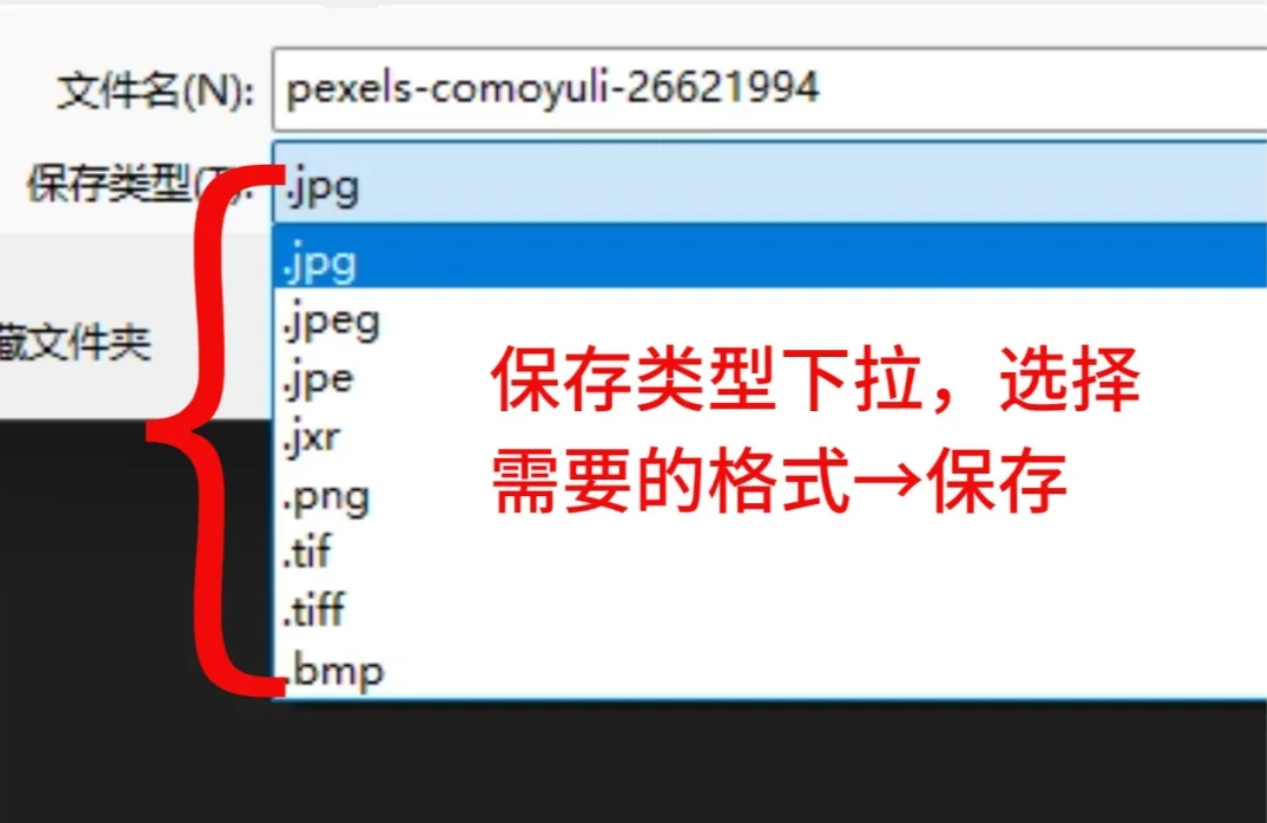
1. 打开图片编辑软件,比如Photoshop。软件启动后,在菜单栏找到“文件”选项,点击后选择“打开”,在弹出的窗口中找到并选中你需要转换的WebP图片,点击“打开”将其加载到软件中。
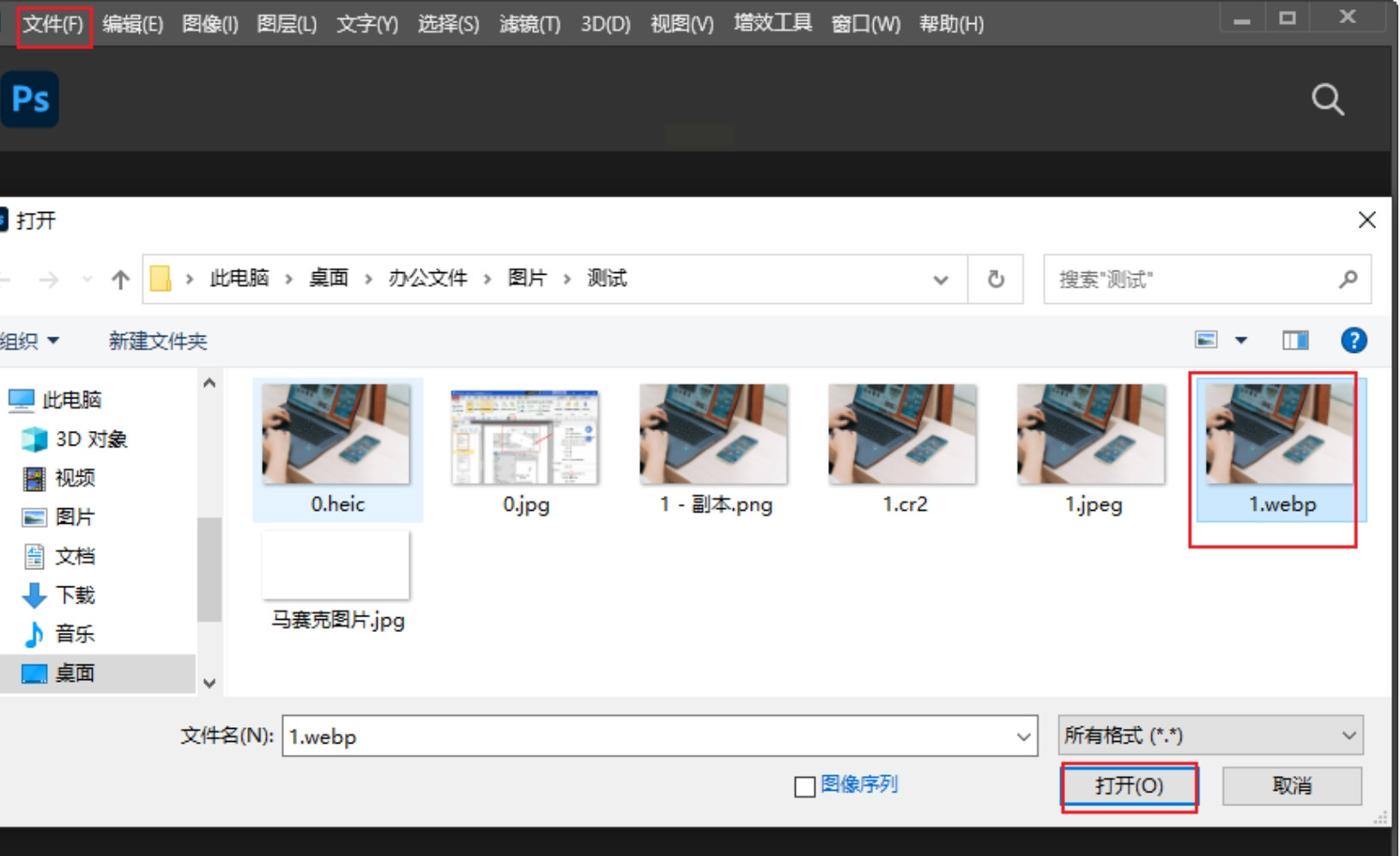
2. 图片打开后,再次点击“文件”菜单,选择“另存为”选项,这会弹出保存设置窗口。
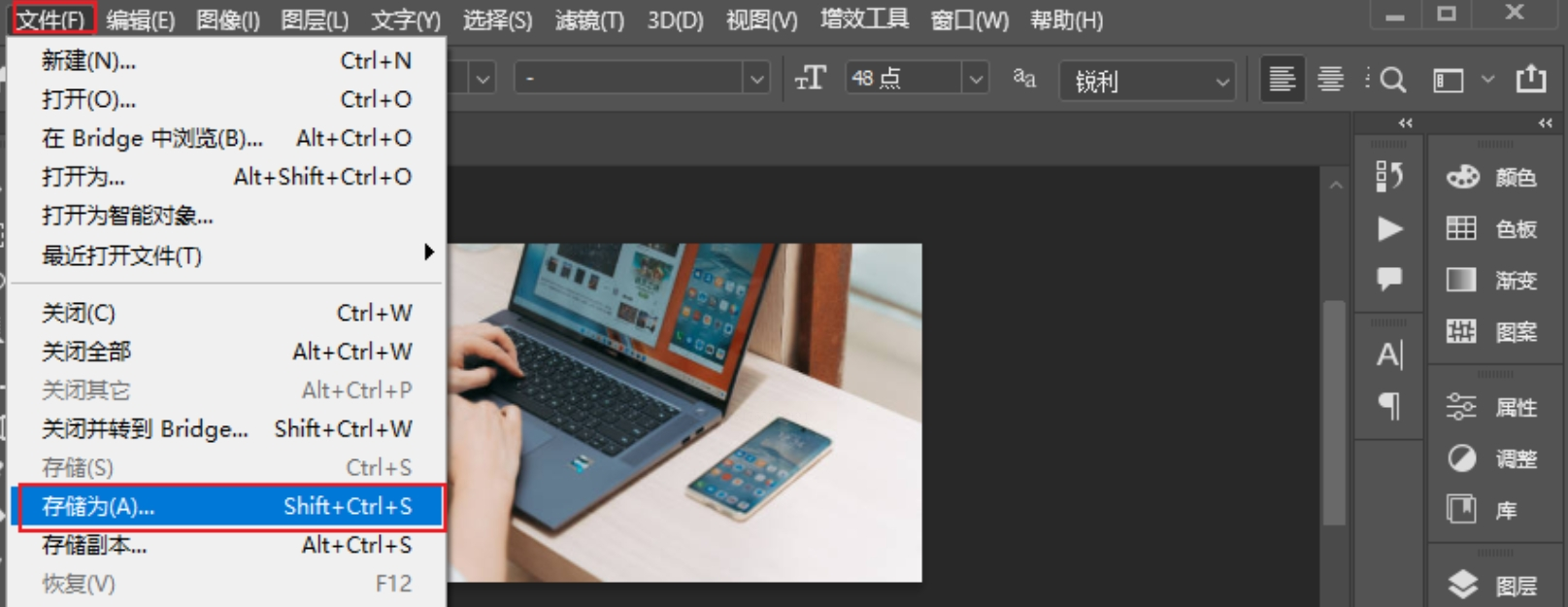
3. 在“另存为”窗口中,找到“格式”下拉菜单,选择“JPEG(.JPG;.JPEG;*.JPE)”作为保存格式。接着设置好保存路径和文件名。
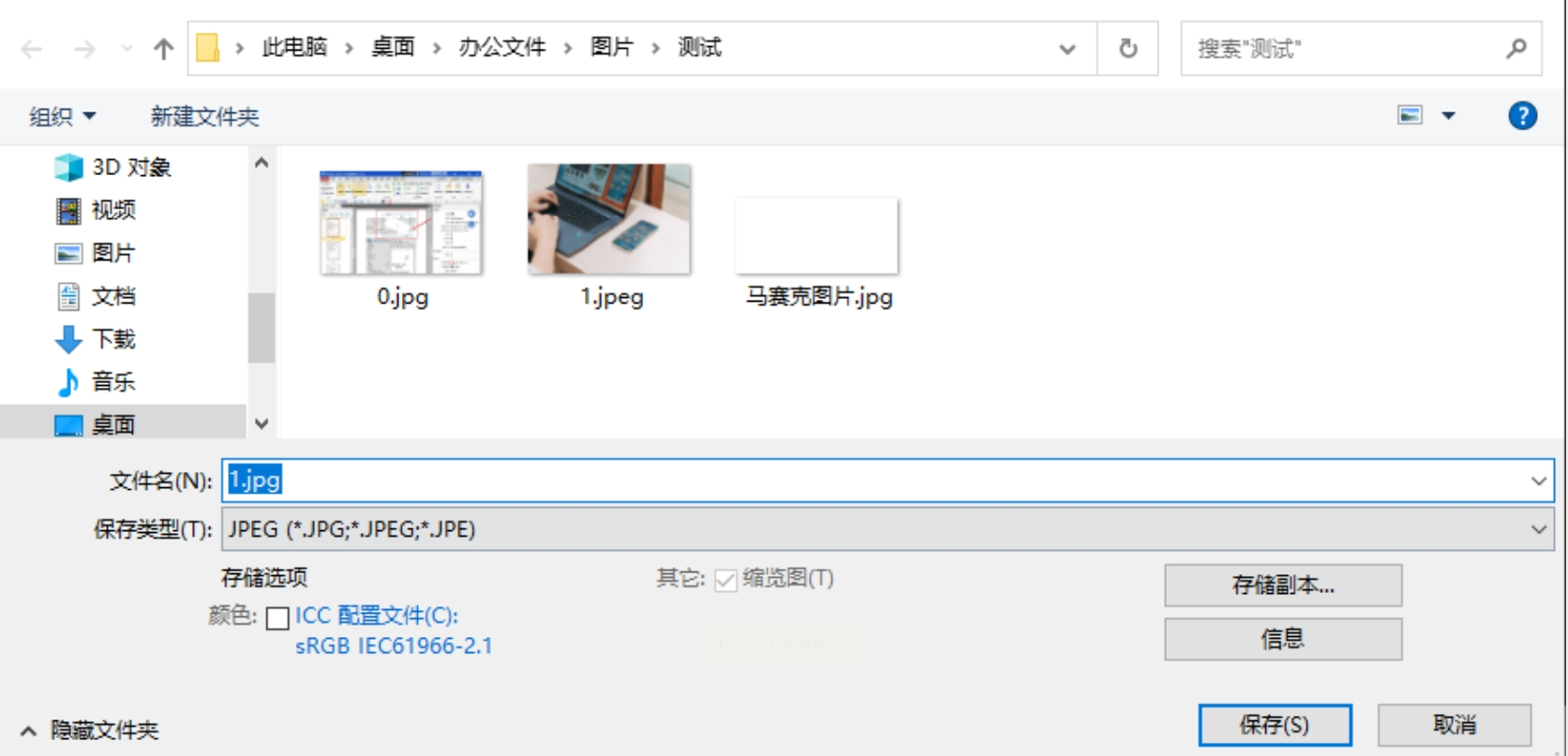
4. 点击“保存”后,软件可能还会弹出一个JPEG选项设置窗口,你可以根据需要调整图像质量等参数,最后点击“确定”完成转换。
1. 将所有需要转换的WebP图片放入同一个文件夹中,然后打开“小捷图片转换器”软件。
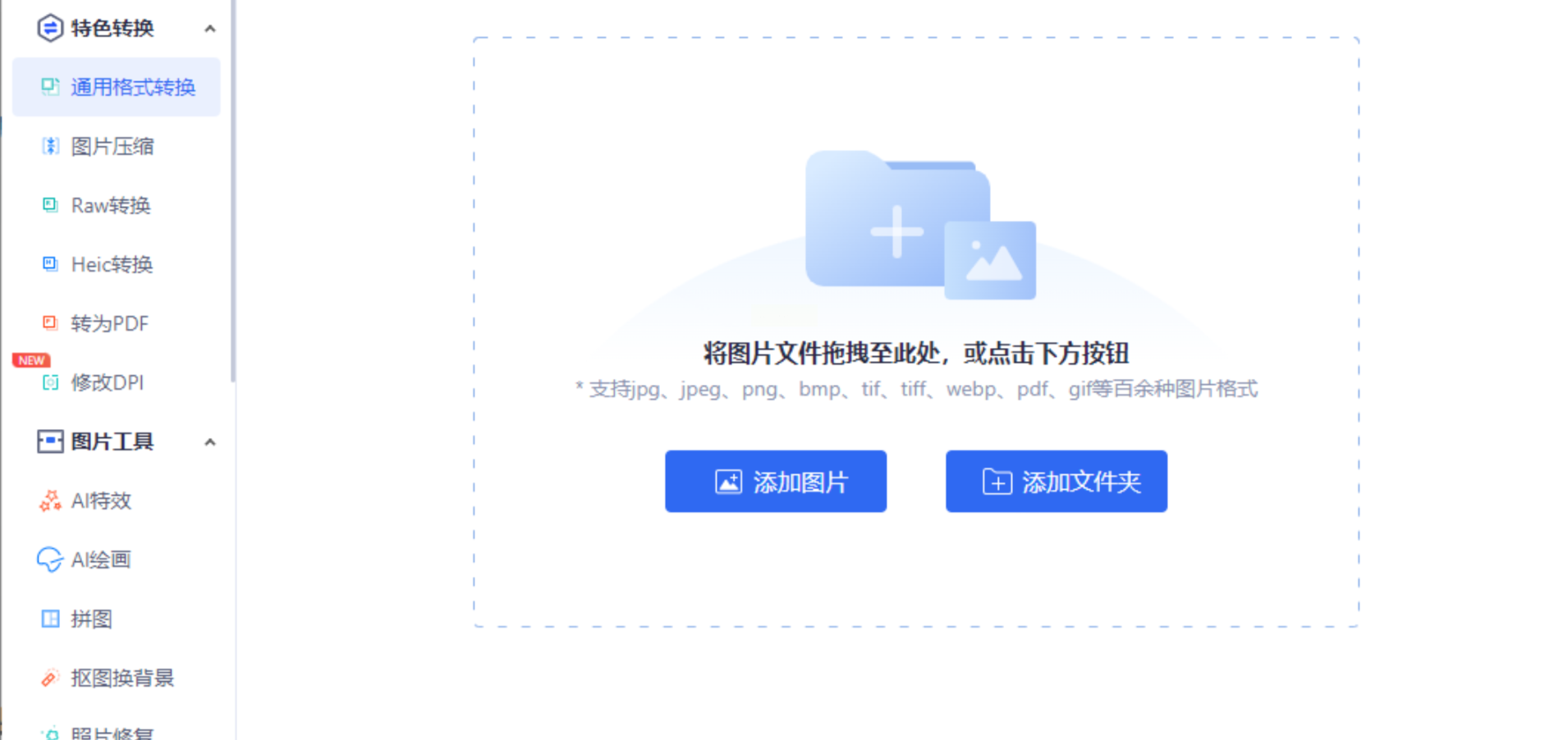
2. 选择“常规格式转换”功能,点击“上传文件夹”按钮,把图片批量上传到软件中。
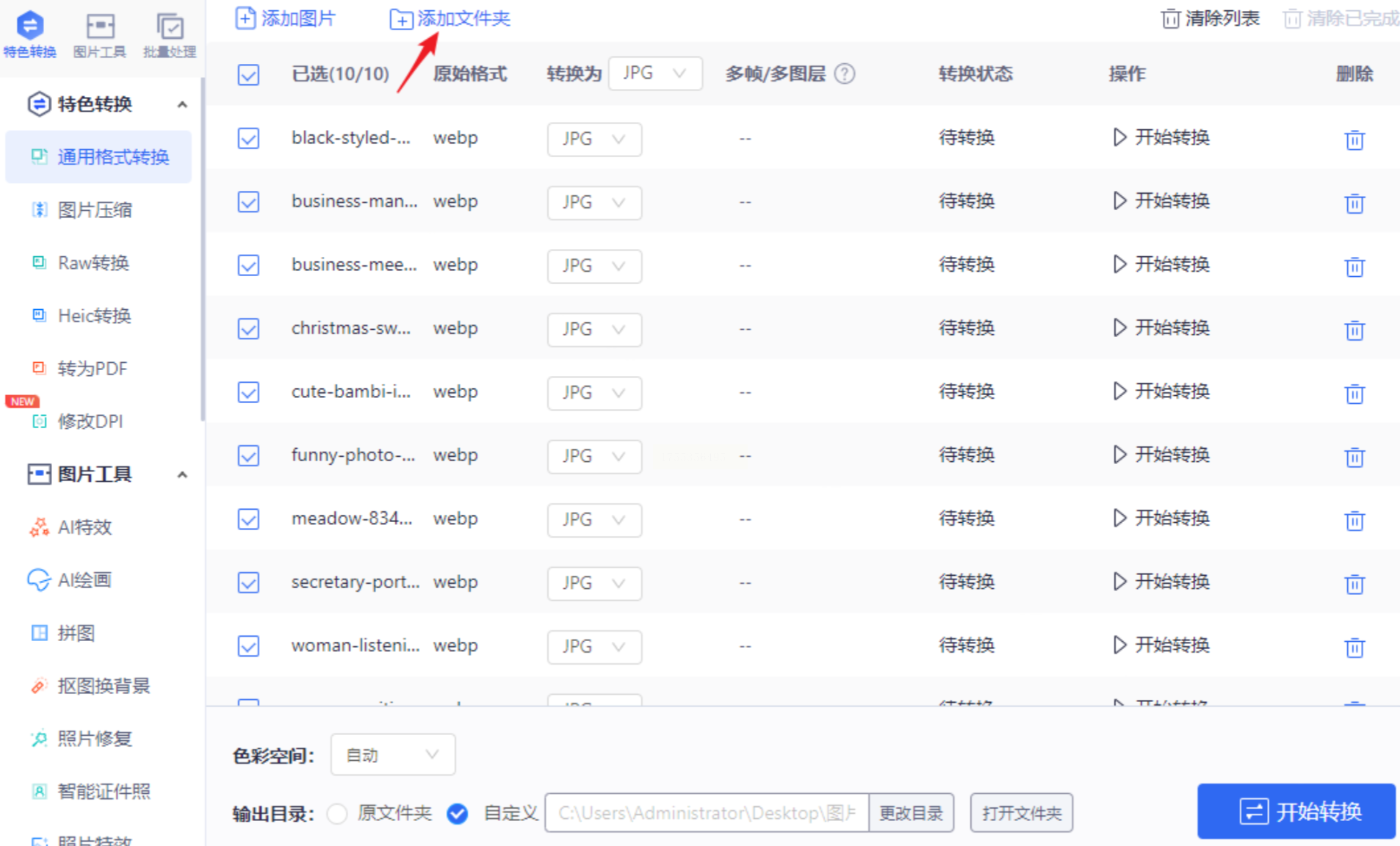
3. 点击“开始转换”按钮,软件会自动将所有图片转换为JPG格式,并将结果保存到指定文件夹中。
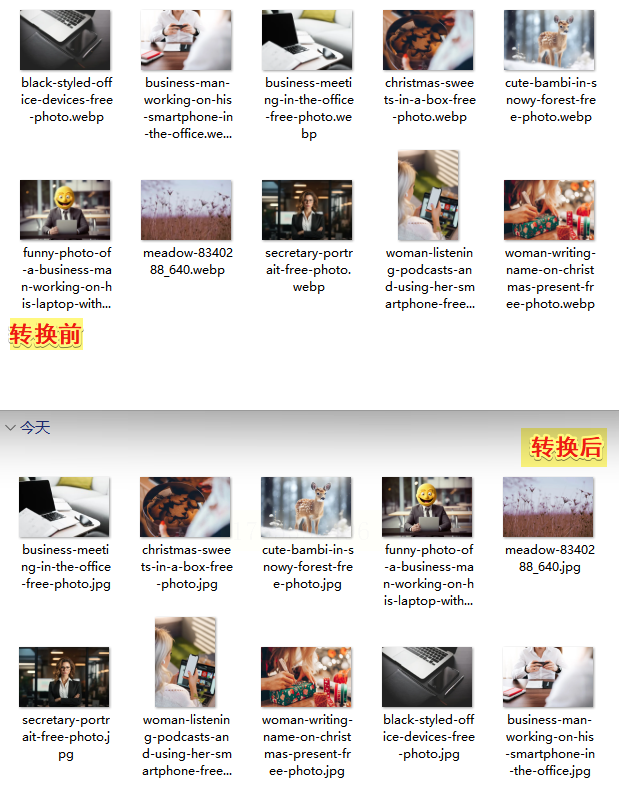
1. 打开浏览器,在地址栏输入“WebP转JPEG”等关键词,找到合适的转换工具网站。
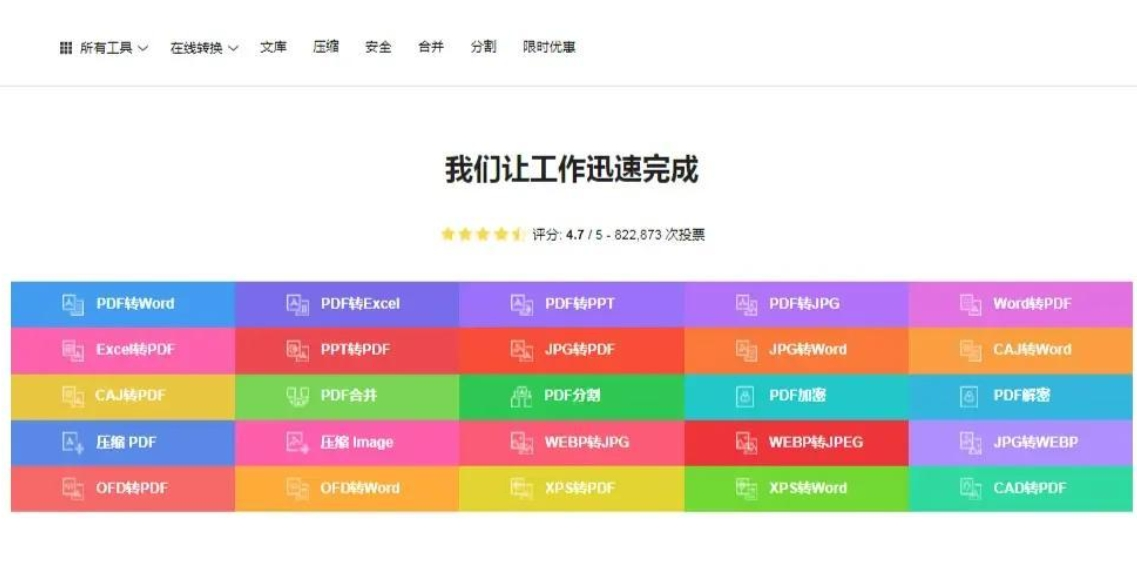
2. 进入工具首页后,找到“WebP转JPEG”功能,点击进入转换界面。
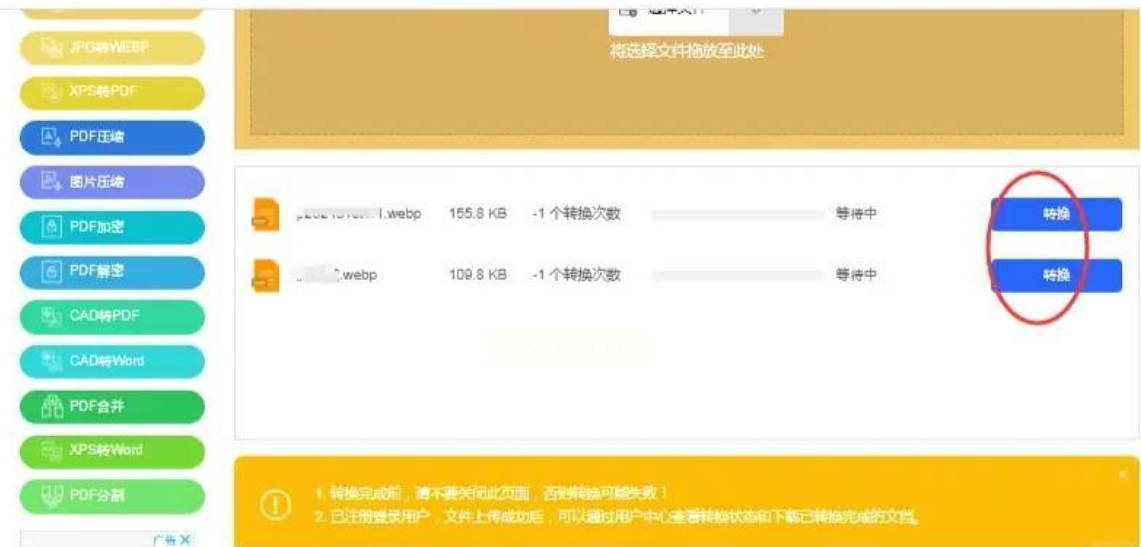
3. 在文件上传区域选择“上传”按钮,将WebP图片从本地文件夹中选择并上传,也可以直接拖拽图片到指定区域。
4. 上传完成后,点击“转换”按钮,转换完成后,点击文件右侧的“下载”图标,将转换好的JPG图片保存到本地。
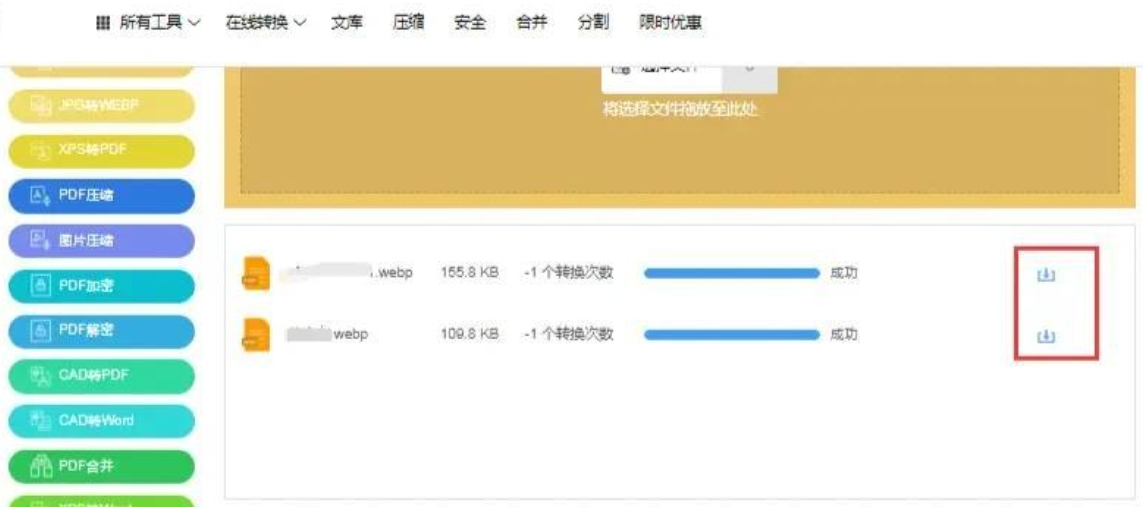
通过上述几种方法,你可以根据自己的实际情况选择最合适的方式进行WebP到JPG的转换。每种方法都有其适用场景和操作难度,比如专业软件适合对图片质量有较高要求的用户,而在线工具则适合不想安装软件的用户,批量转换工具则适合处理大量图片的情况。
在日常生活中,我们经常会遇到格式不兼容的问题,而WebP转JPG只是其中一种常见情况。掌握几种实用的转换方法,不仅能提升工作效率,还能避免很多不必要的麻烦。希望这篇文章能帮你解决实际问题,也希望你在使用过程中多加小心,确保转换后的图片能够顺利使用。如果你还有其他格式转换的问题,欢迎随时交流!
如果想要深入了解我们的产品,请到 汇帮科技官网 中了解更多产品信息!
没有找到您需要的答案?
不着急,我们有专业的在线客服为您解答!

请扫描客服二维码